更新された4月2024:エラーメッセージの表示を停止し、最適化ツールを使用してシステムの速度を低下させます。 今すぐ入手 このリンク
- ダウンロードしてインストール こちらの修理ツール。
- コンピュータをスキャンしてみましょう。
- その後、ツールは あなたのコンピューターを修理する.
不要なMicrosoft Windows 10ユーザープロファイルをコンピューターから削除すると、ユーザープロファイルが多すぎる場合や使用しなくなった場合に非常に役立ちます。
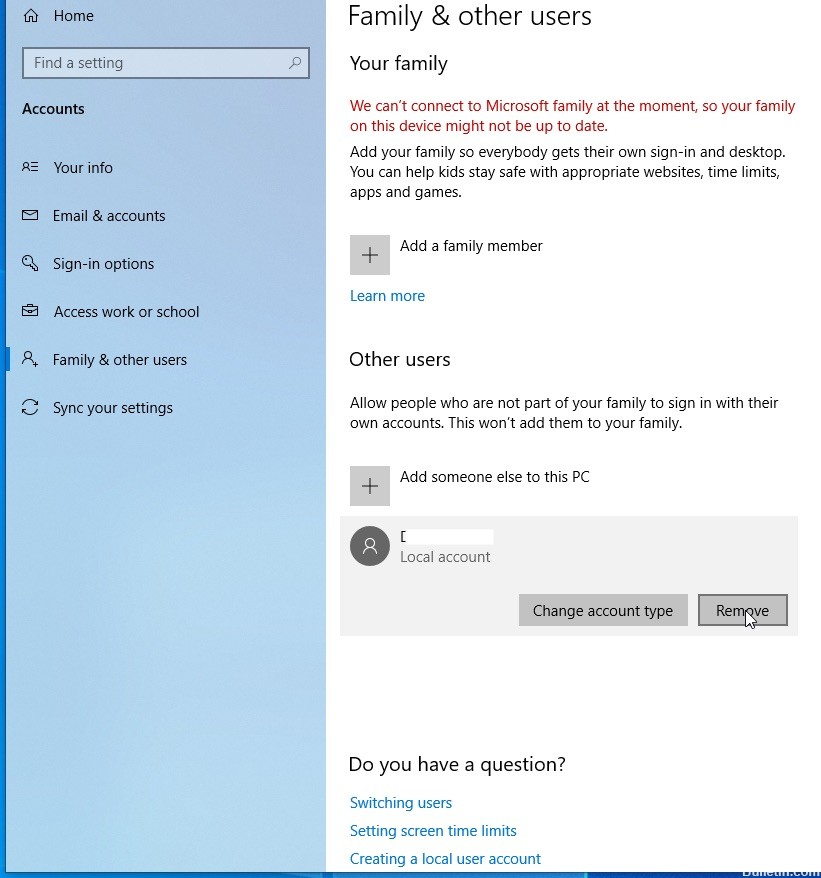
ユーザープロファイルは、ユーザーがコンピューターに初めて接続したときに作成されます。
プロファイルは、C:\ Users \ Profile Folderコンピューターのローカルハードドライブに保存され、壁紙、スクリーンセーバー、ポインター設定、オーディオ設定、およびその他の機能のアカウント設定が含まれています。 ユーザープロファイルは、Windowsに接続するときに個人設定が使用されることを保証します。 コンピューターに接続するときなど、ユーザーのプロファイルが破損している場合は、次のエラーメッセージが表示されます。ユーザープロファイルサービスが正常にログインしておらず、ユーザープロファイルを読み込めません。 これらのエラーは、ユーザープロファイルを削除して、新しいプロファイルを作成することで修正できます。
ここでは、する必要があります プロファイルを削除する メインアカウントを削除する必要はありません。 多くの場合、非常にうまく機能します。したがって、Windows 10の問題を解決する場合の最初のステップのXNUMXつです。ユーザープロファイルを削除する前に、アカウント権限があることを確認してください。うまくいかない。
2024 年 XNUMX 月の更新:
ファイルの損失やマルウェアからの保護など、このツールを使用してPCの問題を防ぐことができるようになりました。 さらに、最大のパフォーマンスを得るためにコンピューターを最適化するための優れた方法です。 このプログラムは、Windowsシステムで発生する可能性のある一般的なエラーを簡単に修正します。完璧なソリューションが手元にある場合は、何時間ものトラブルシューティングを行う必要はありません。
- ステップ1: PC Repair&Optimizer Toolをダウンロード (Windows 10、8、7、XP、Vista - マイクロソフトゴールド認定)。
- ステップ2:“スキャンの開始PCの問題の原因である可能性があるWindowsレジストリ問題を見つけるため。
- ステップ3:“全て直すすべての問題を解決します。
Advanced System Managementを使用してユーザープロファイルを削除する
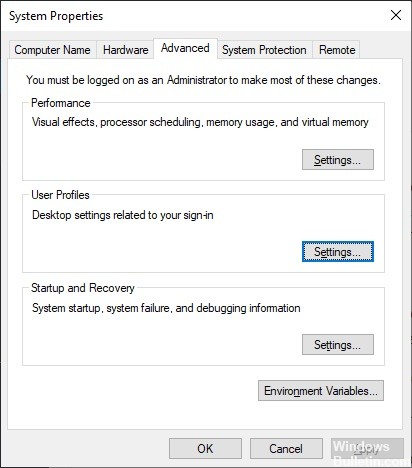
- 最初の手順は、キーボードのWindows + Rキーを押して[ファイル名を指定して実行]ダイアログボックスを開くことです。 そこから、ボックスに次を入力してEnterを押します。
- システムプロパティ
- 使用可能なすべてのオプションを含む[システムのプロパティ]フィールドがすぐに開きます。
- ユーザープロファイルセクションの[設定]ボタンをクリックする必要があります。
- 次に、正しいプロファイルを選択して、「削除」をクリックします。
- 削除を確認して、それだけです。
レジストリエディターを使用してWindows 10のユーザープロファイルを手動で削除する

- ファイルエクスプローラを開きます。
- C:\ Usersフォルダーに移動し、削除するユーザー名を検索します。 対応するフォルダーには、ユーザープロファイルに関連するすべてが含まれているため、このフォルダーを削除するだけです。
- ここでレジストリエディタを開きます。
- 次のレジストリキーに進みます。
- HKEY_LOCAL_MACHINE \ Software \ Microsoft \ Windows NT \ Current version \ ProfileList
- 左側で、サブキーを使用します。 各サブキーについて、ProfileImagePathバリューチェーンの値データを検索します。 削除されたユーザープロファイルを指すものを見つけたら、それを削除します。
https://serverfault.com/questions/450389/how-to-delete-domain-user-profile-from-a-computer
専門家のヒント: この修復ツールはリポジトリをスキャンし、これらの方法のいずれも機能しなかった場合、破損したファイルまたは欠落しているファイルを置き換えます。 問題がシステムの破損に起因するほとんどの場合にうまく機能します。 このツールは、パフォーマンスを最大化するためにシステムも最適化します。 それはによってダウンロードすることができます ここをクリック

CCNA、Web開発者、PCトラブルシューター
私はコンピュータ愛好家で、実践的なITプロフェッショナルです。 私はコンピュータープログラミング、ハードウェアのトラブルシューティング、修理の分野で長年の経験があります。 私はWeb開発とデータベースデザインを専門としています。 また、ネットワーク設計およびトラブルシューティングに関するCCNA認定も受けています。

